فيما يلي طريقتان لحساب الخطأ القياسي بسرعة
- يتيح لك الخطأ القياسي فهم التباين بين متوسط المحتوى ومتوسط العينة.
- يمكنك استخدام طريقة الصيغة العامة لحساب الخطأ القياسي.
- عدا ذلك ، يمكنك التحقق من الطريقة الثانية التي من السهل جدًا حساب الخطأ القياسي.

Xالتثبيت عن طريق النقر فوق ملف التنزيل
سيقوم هذا البرنامج بإصلاح أخطاء الكمبيوتر الشائعة ، ويحميك من فقدان الملفات ، والبرامج الضارة ، وفشل الأجهزة ، وتحسين جهاز الكمبيوتر الخاص بك لتحقيق أقصى أداء. إصلاح مشكلات الكمبيوتر وإزالة الفيروسات الآن في 3 خطوات سهلة:
- قم بتنزيل Restoro PC Repair Tool التي تأتي مع التقنيات الحاصلة على براءة اختراع (براءة اختراع متاحة هنا).
- انقر ابدأ المسح للعثور على مشكلات Windows التي قد تتسبب في حدوث مشكلات بجهاز الكمبيوتر.
- انقر إصلاح الكل لإصلاح المشكلات التي تؤثر على أمان الكمبيوتر وأدائه.
- تم تنزيل Restoro بواسطة 0 القراء هذا الشهر.
إذا كنت تعمل مع مجموعة بيانات كبيرة، مع العلم أن الانحراف المعياري مفيد لأنه سيتيح لك معرفة التباين في مجموعة البيانات المحددة. يمكنك رؤية درجة عدم التناسق في مجموعة البيانات الخاصة بك ومدى انحراف البيانات عن قيمتها المتوسطة.
يمكنك أيضًا حساب الخطأ القياسي في MS Excel. هنا ، سنوجهك حول كيفية حساب الخطأ القياسي في Excel بسرعة. دعونا ندخله مباشرة.
لماذا يعد حساب الخطأ القياسي مهمًا في Excel؟
يسمح لك الانحراف المعياري بفهم التباين في عينتك. هناك نوعان من الانحراف المعياري:
- الانحراف المعياري لعينة: في هذا ، يمكنك حساب الخطأ القياسي لمجموعة بيانات معينة أو عينة محددة من البيانات. على سبيل المثال ، لديك مخطط لعلامات جميع الطلاب في الفصل. ثم يمكنك استخدام الانحراف المعياري لعينة لمعرفة الانحراف في العلامات.
- الانحراف المعياري لمحتوى: في هذا ، يمكنك حساب الخطأ القياسي لجميع الإدخالات في الجدول. في المثال أعلاه ، يمكنك استخدام الانحراف المعياري لمحتوى لمعرفة الانحراف لجميع الطلاب.
من ناحية أخرى ، يتيح لك الخطأ القياسي معرفة التباين عبر عينات السكان. باستخدام الخطأ القياسي ، فإنك تفهم مدى دقة متوسط العينة من حيث متوسط المحتوى الحقيقي.
لذا ، لفهم الخطأ المعياري ، تذكر ذلك الخطأ المعياري هو الانحراف المعياري عن الوسط السكاني. يمكن حسابها بقسمة الانحراف المعياري للعينة على الجذر التربيعي لحجم العينة.
إذن ، إليك كيفية العثور على الخطأ القياسي في Excel باستخدام طريقتين بسيطتين نقترحهما أدناه.
كيف تحسب الخطأ المعياري أو الانحراف في MS Excel بسرعة؟
1. استخدم الصيغة
- قم بإنشاء نموذج بيانات أو افتح المصنف الخاص بك.
- انقر فوق الخلية حيث تريد أن يظهر الخطأ القياسي الخاص بك.
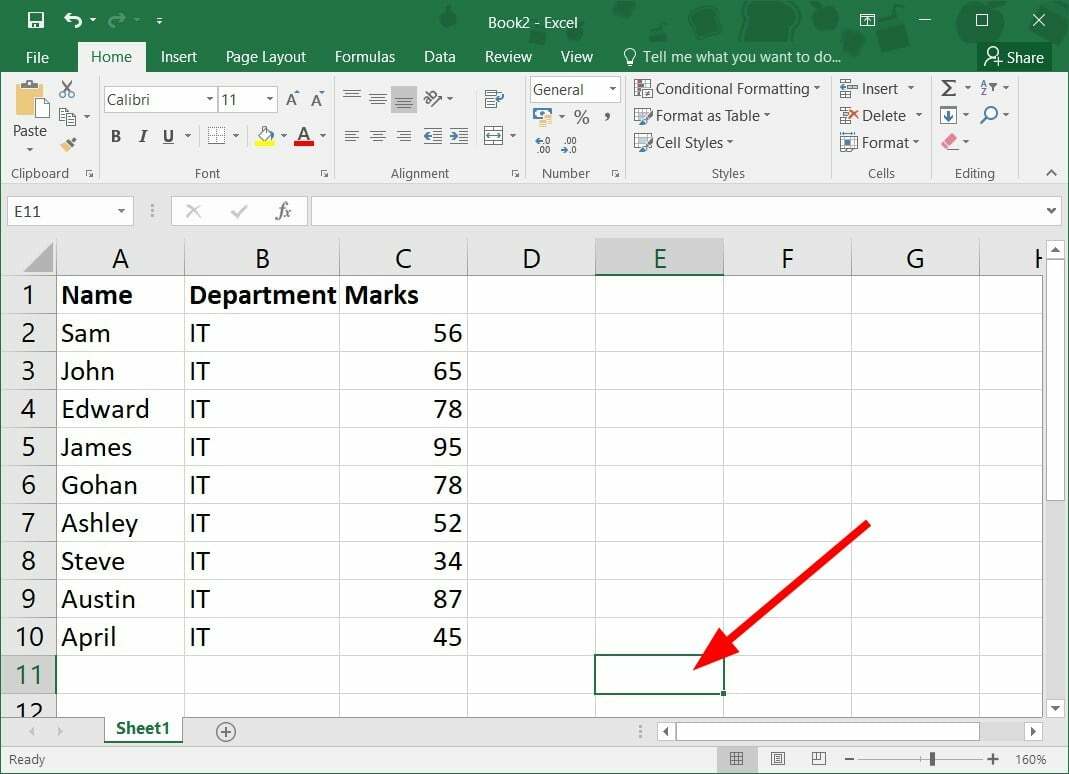
- اضغط على شريط الصيغة بجانب fx رمز.
- اكتب الصيغة أدناه في شريط الصيغة:
= STDEV (
- اسحب نطاق الخلايا في نموذج البيانات وحدده. على سبيل المثال ، في حالتنا ، سيصبح
= STDEV (C2: C10.2)
- أغلق القوس للصيغة:
= STDEV (C2: C10)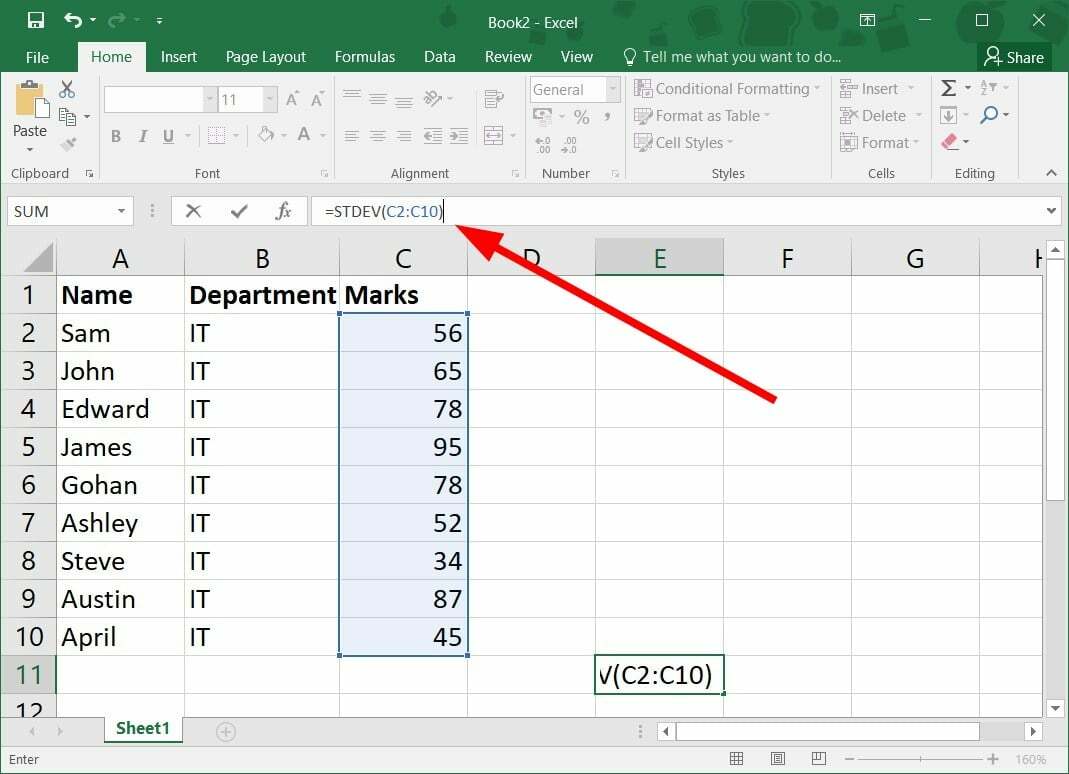
- يضيف / رمز STDEV معادلة.
= STDEV (C2: C10) /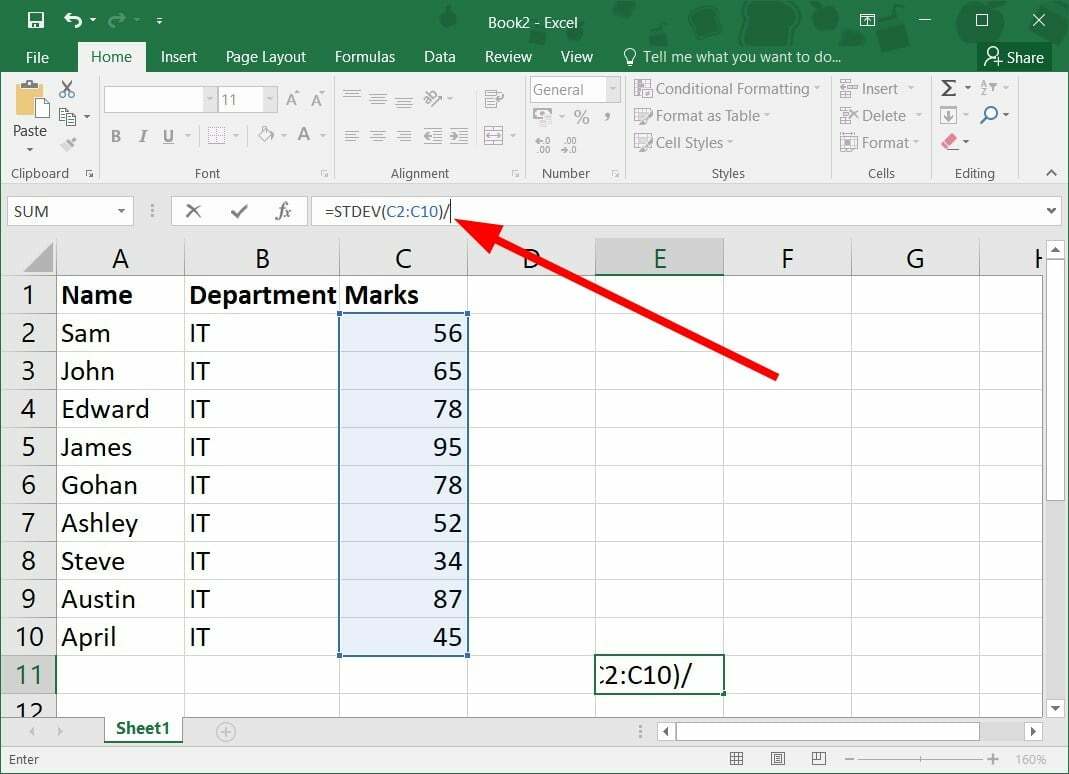
- تطبيق SQRT صيغة ل STDEV معادلة.
= STDEV (C2: C10) / SQRT (
- استخدم ال عدد تعمل مع STDEV معادلة.
= STDEV (C2: C10) / SQRT (COUNT ( - اسحب نطاق الخلايا التي تعد جزءًا من نموذج البيانات. أغلق شريحة SQRT:
= STDEV (C2: C10) / SQRT (العدد (C2: C10))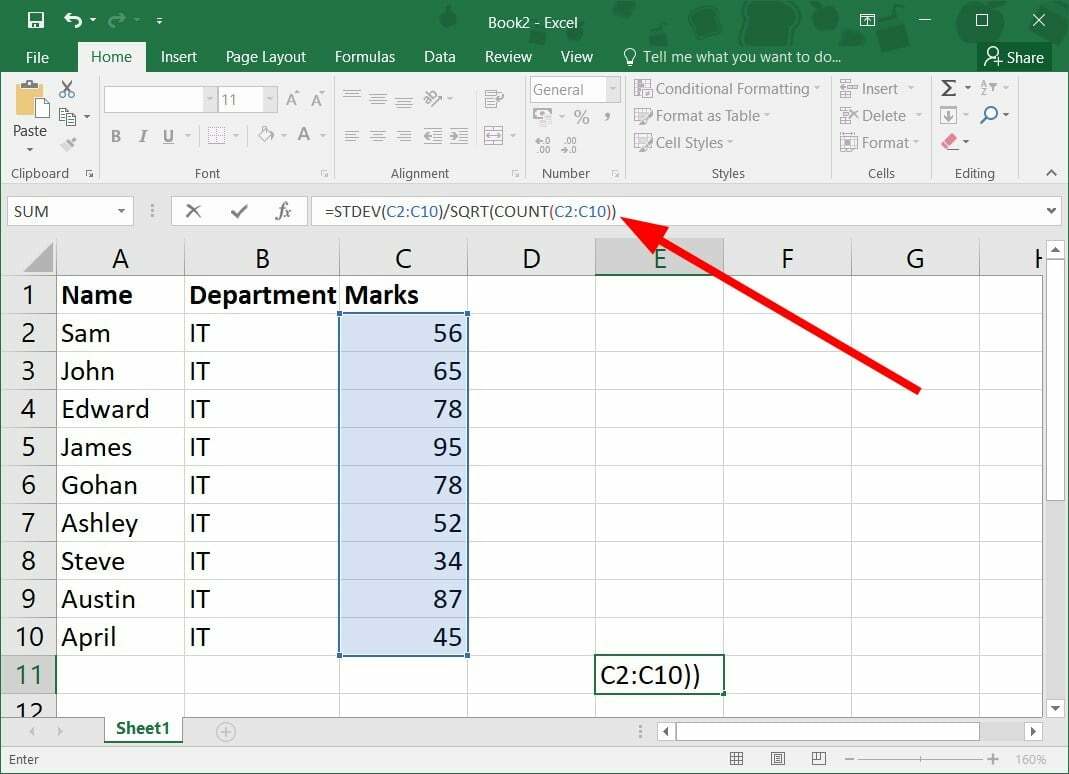
- يضعط يدخل للحصول على الخطأ القياسي.
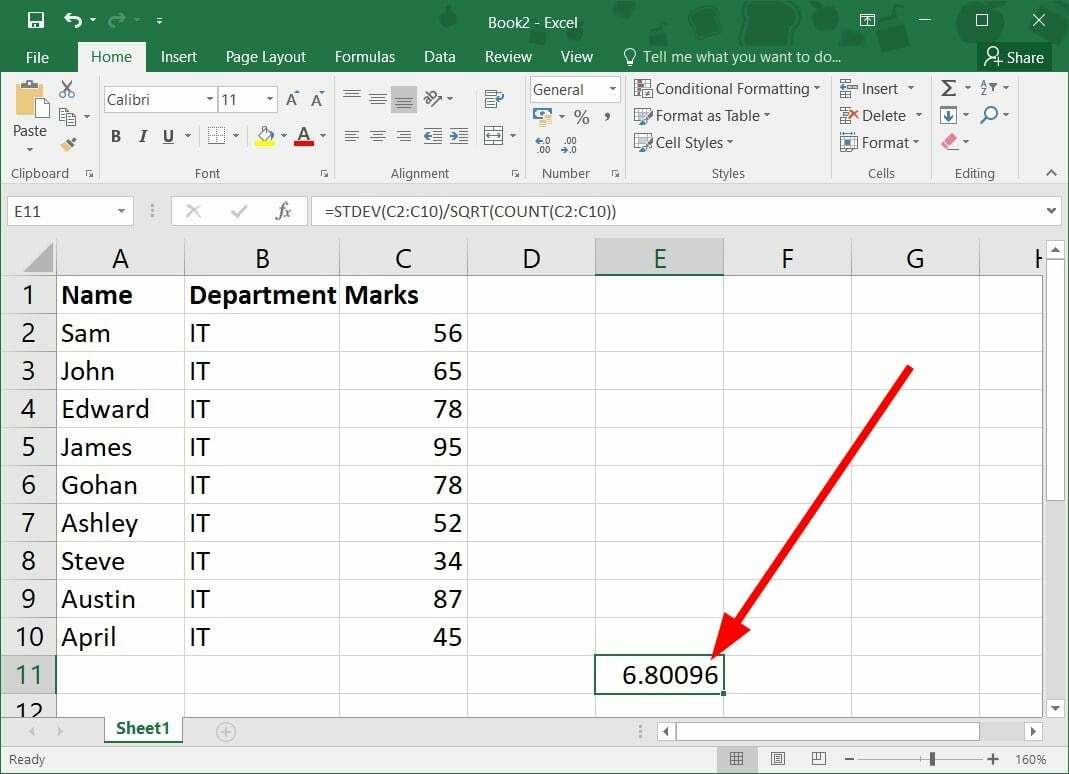
نصيحة الخبراء:
برعاية
يصعب معالجة بعض مشكلات الكمبيوتر ، خاصةً عندما يتعلق الأمر بالمستودعات التالفة أو ملفات Windows المفقودة. إذا كنت تواجه مشكلات في إصلاح خطأ ما ، فقد يكون نظامك معطلاً جزئيًا.
نوصي بتثبيت Restoro ، وهي أداة ستقوم بفحص جهازك وتحديد الخطأ.
انقر هنا للتنزيل وبدء الإصلاح.
هذه هي أسرع طريقة لحساب الخطأ القياسي في صيغة Excel ، لذا تأكد من تجربتها.
- إصلاح: لا يتم عرض نوع بيانات مخزون Excel
- تم اكتشاف أخطاء أثناء الحفظ [Excel Fix Guide]
- لا يقوم Excel بالتمرير بسلاسة: إصلاحه في 5 خطوات بسيطة
- افتح المصنف الخاص بك.
- انقر فوق ملف واختر خيارات من الجزء الأيمن.
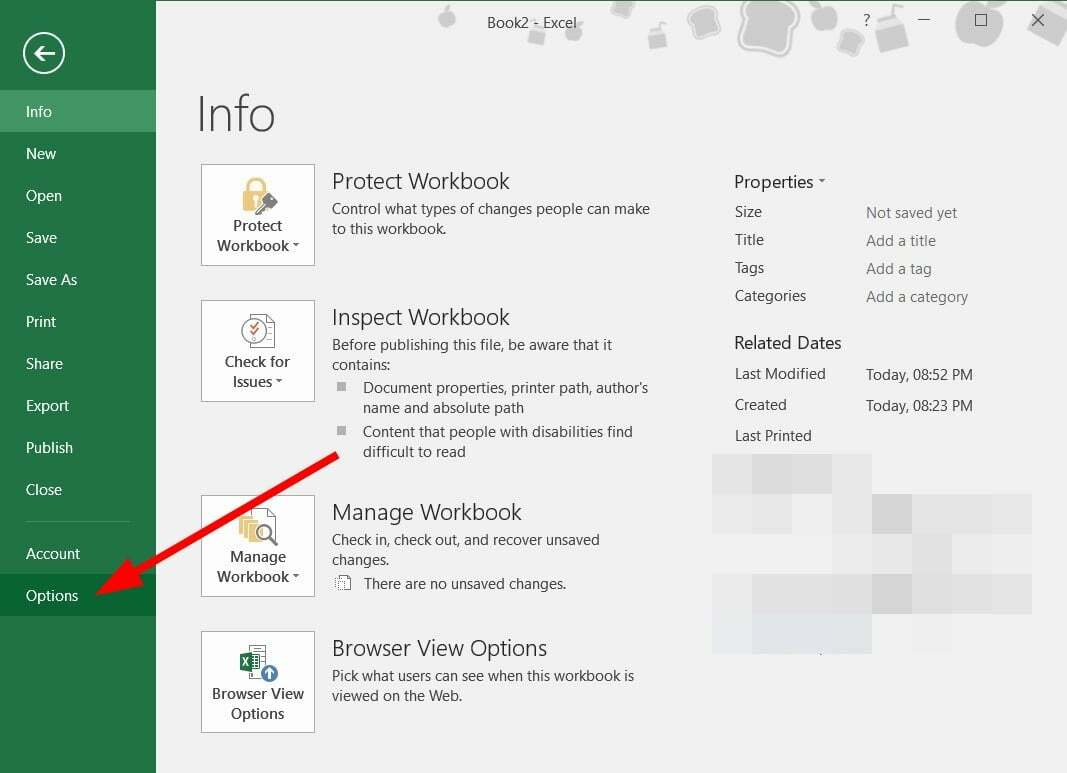
- يختار الوظائف الإضافية في ال خيارات نافذة او شباك.
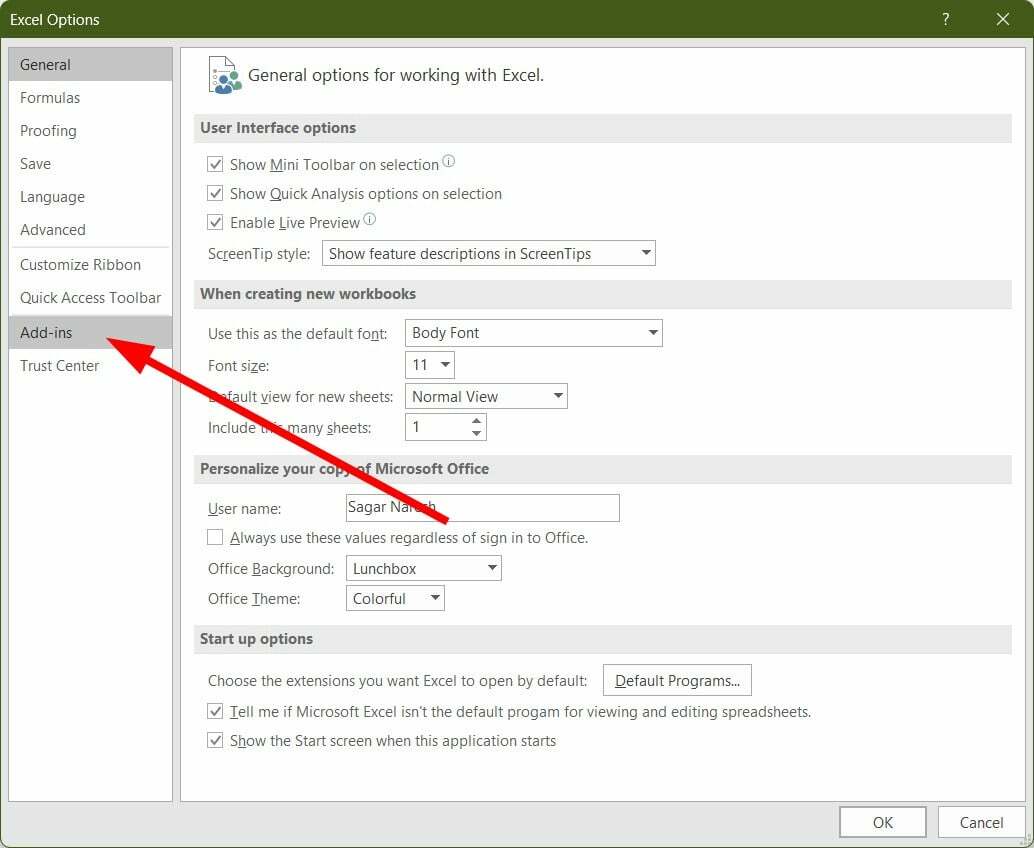
- يختار أدوات التحليل.
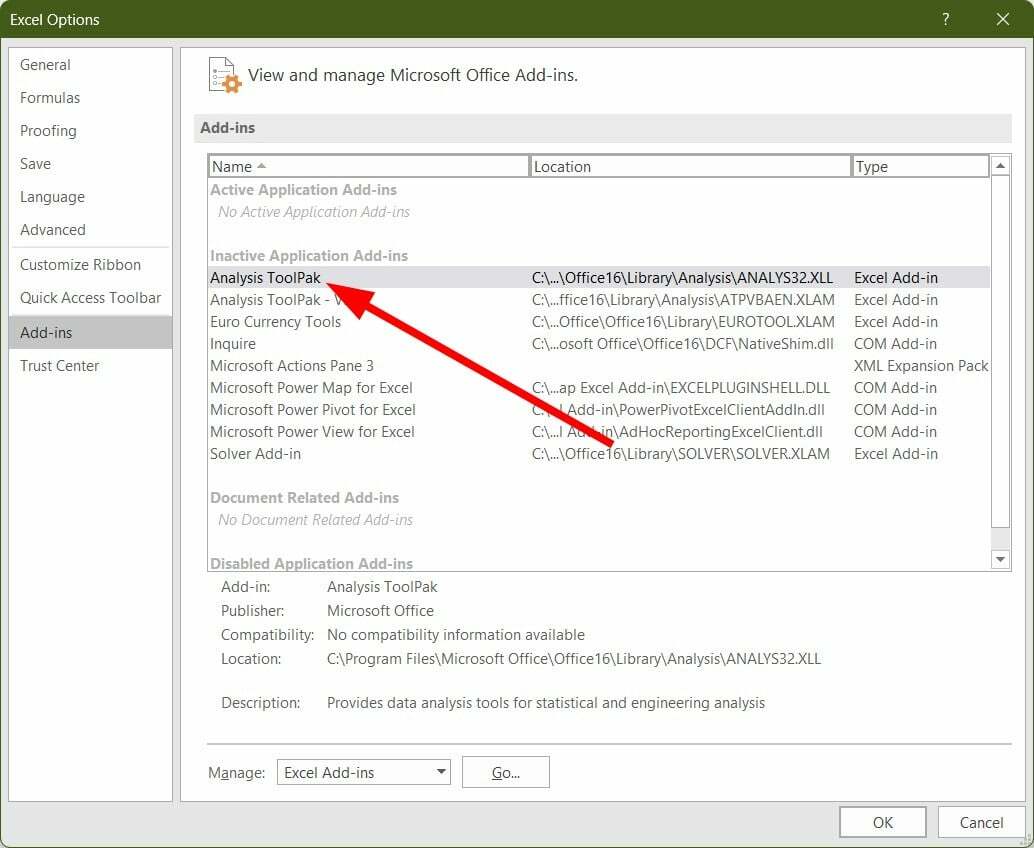
- انقر على يذهب زر في الأسفل.
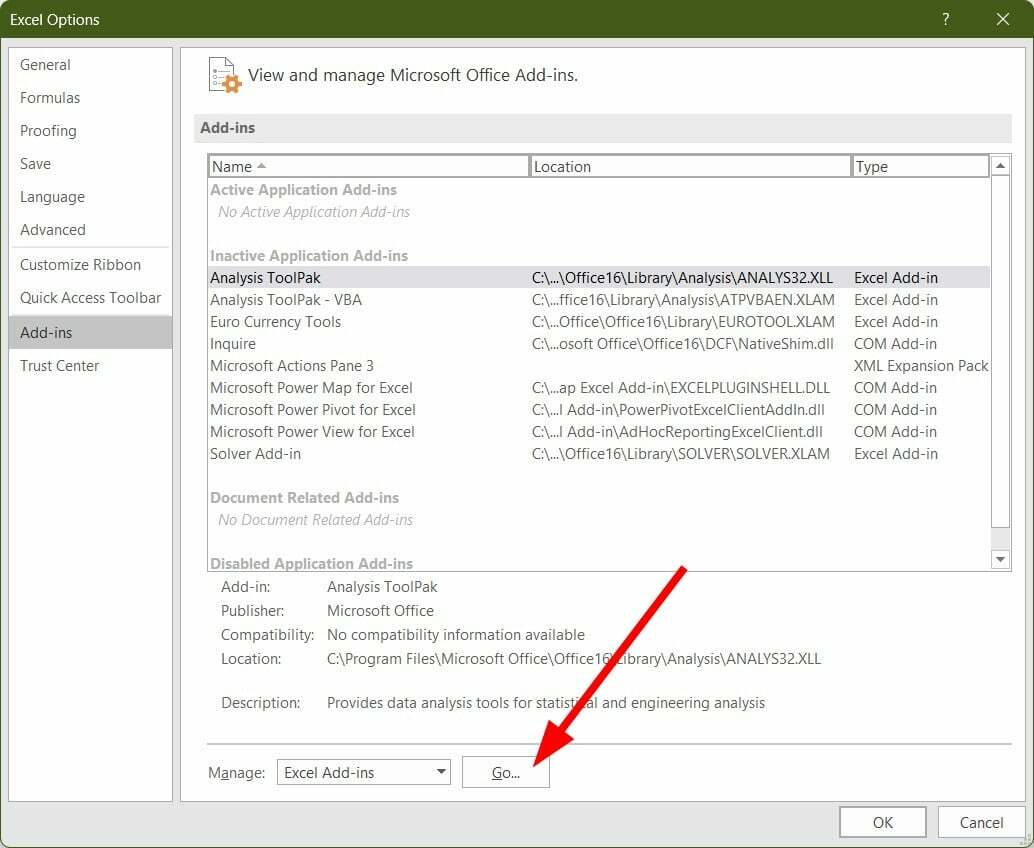
- ضع علامة في المربع الخاص بـ حزمة أدوات التحليل وضرب نعم.
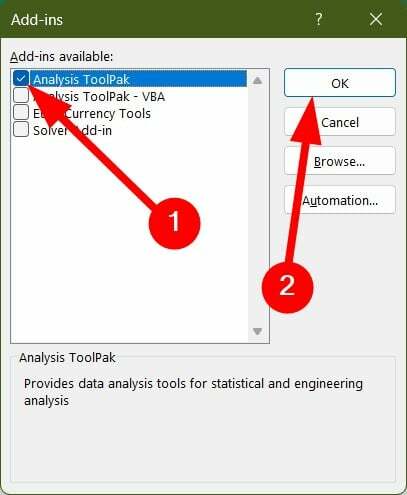
- اضغط على بيانات فاتورة غير مدفوعة.

- ال حزمة أدوات تحليل البيانات ستتم إضافته إلى شريط أدوات Excel الخاص بك.

- اضغط على تحليل البيانات زر.
- يختار الإحصاء الوصفي وانقر نعم.

- حدد نطاق الخلايا من عينتك.
- إذا كانت بياناتك تحتوي على رؤوس أعمدة ، فاختر تسميات في الصف الأول خيار.
- تحت خيارات الإخراج، يختار ورقة عمل جديدة للحصول على النتيجة في ورقة عمل جديدة في نفس المصنف ، أو حدد مصنف جديد للحصول على النتيجة في مصنف جديد.

- افحص ال احصائيات ملخصة الخيار ، ثم انقر فوق نعم.

- ستحصل على النتيجة وسترى ملف خطأ تقليدي.

هذا منا في هذا الدليل حول كيفية حساب الخطأ القياسي في MS Excel بسرعة.
إذا كان لديك مشاكل فتح أو تشغيل MS Excel ثم نقترح عليك مراجعة دليلنا المخصص لحلها في أي وقت من الأوقات.
يمكنك أيضًا الرجوع إلى دليلنا ، والذي سيساعدك في كيفية حل المشكلة إذا كان شريط أدوات Excel مفقودًا. لدينا أيضًا دليل يمكنك التحقق منه ومعرفة كيف يمكنك ذلك افتح ملفات Excel متعددة في وقت واحد.
إذا كنت ترغب في معرفة كيف يمكنك ذلك استيراد البيانات من PDF إلى MS Excel ثم يمكنك الاطلاع على دليلنا المخصص لذلك. للمستخدمين الذين لديهم مشكلة في إدخال الخلايا في MS Excel، يمكنهم الاطلاع على دليلنا ، الذي يسرد بعضًا من أكثر الحلول فعالية لحل المشكلة.
أخبرنا في التعليقات أدناه أي من الحلين المذكورين أعلاه تستخدمهما لحساب الخطأ القياسي في Excel.
هل ما زلت تواجه مشكلات؟ قم بإصلاحها باستخدام هذه الأداة:
برعاية
إذا لم تحل النصائح المذكورة أعلاه مشكلتك ، فقد يواجه جهاز الكمبيوتر الخاص بك مشكلات Windows أعمق. نوصي تنزيل أداة إصلاح الكمبيوتر (مصنفة بدرجة كبيرة على TrustPilot.com) للتعامل معها بسهولة. بعد التثبيت ، ما عليك سوى النقر فوق ملف ابدأ المسح زر ثم اضغط على إصلاح الكل.


![خطأ وقت التشغيل 9: الرمز المنخفض خارج النطاق [Fix]](/f/f5d3d8f0d0712c5e8d2148a312ead376.png?width=300&height=460)